Iskanje v računalniku nameščenega protivirusnega programa
Aktivni uporabnik potrebuje protivirusni program, ker ne morete vedno slediti procesom, ki se pojavljajo v sistemu. In lahko so drugačni, saj tudi če ste po nesreči prenesli samo eno zlonamerno datoteko, lahko resnično »okužite« računalnik. Zlonamerni programi imajo lahko številne cilje, vendar najprej poskušajo vstopiti v uporabniški sistem in izvršiti njihovo zlonamerno kodo.
Informacije o nameščenem protivirusnem računalniku so lahko uporabne v različnih primerih. Na primer, ko oseba kupi računalnik ali prenosni računalnik, lahko uporablja storitve namestitve in namestitve sistema od drugih ljudi. Ko pride domov, se lahko zanima kakšna zaščita ima. Razmere so drugačne, vendar je preprost in učinkovit način, da ugotovite nameščeni protivirusni program.
Iščete nameščeno zaščito
Eden izmed najučinkovitejših načinov, ki ne vključujejo neskončnega iskanja med nameščeno programsko opremo istega programa, je pogled skozi nadzorno ploščo . V operacijskem sistemu Windows se lahko naučite zaščite, nameščene v računalniku, zato ga je učinkoviteje uporabljati. Izjema so napačno nameščene aplikacije, ker se morda ne pojavijo na seznamu.
Ta primer je prikazan na sistemu Windows 10 , zato nekateri koraki morda ne ustrezajo OS drugih različic.
- V opravilni vrstici poiščite ikono povečevalnega stekla.
- V iskalni vrstici začnite vnašati besedo "panel" in nato izberite rezultat "Nadzorna plošča" .
- V razdelku »Sistem in varnost« izberite »Preverjanje stanja računalnika« .
- Razširite zavihek Varnost .
- Prikazali vam boste seznam programov, ki so odgovorni za varnostne komponente sistema Windows 10. V razdelku »Zaščita pred virusi« se prikaže ikona in ime protivirusnega programa.
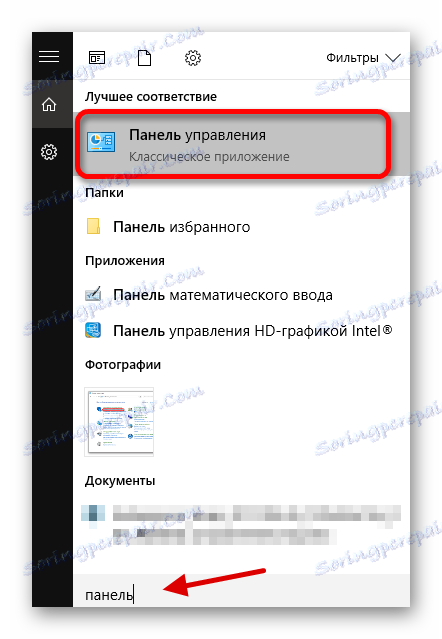
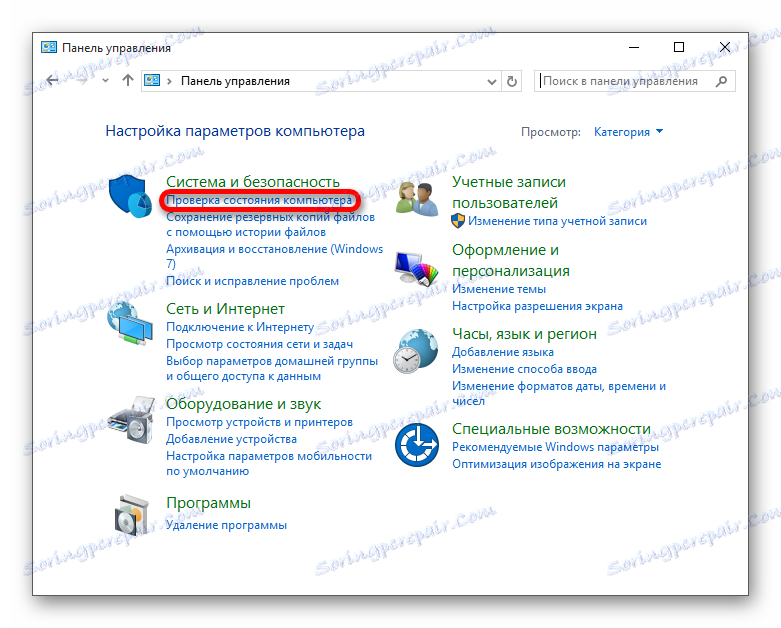
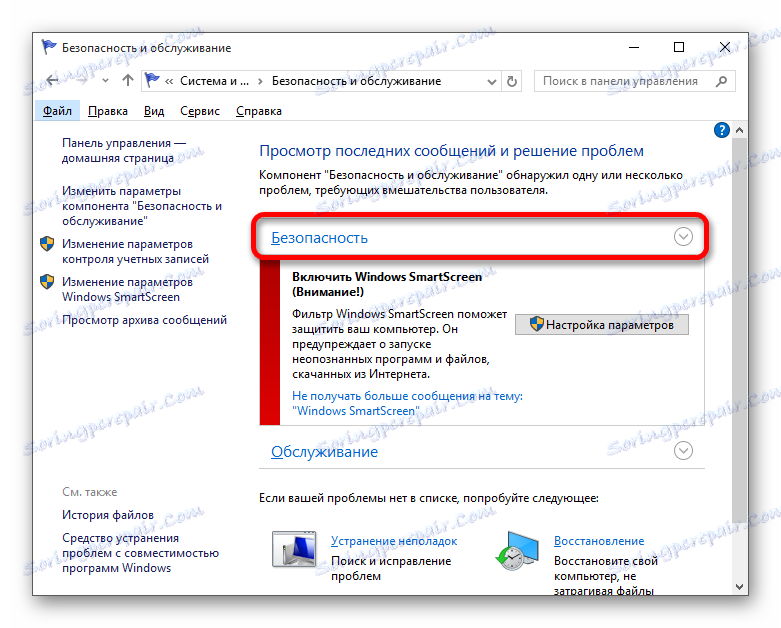
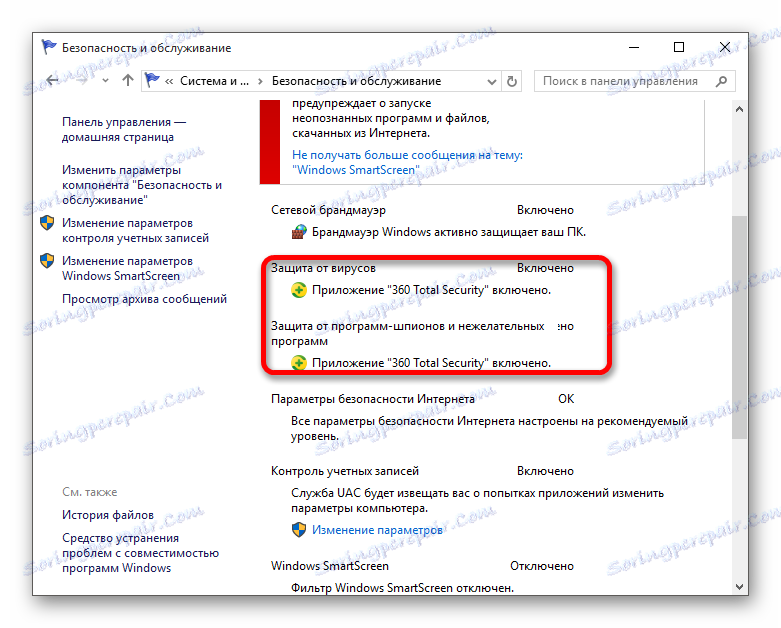
Lekcija: Kako začasno onemogočiti 360 Total Security
To lahko olajšate s pregledovanjem seznama programov v pladnju. Ko miškin kazalec premaknete nad ikone, se prikaže ime tekočega programa.
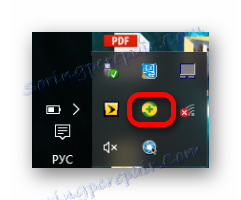
Takšno iskanje ni primerno za manj znane antivirusne programe ali za uporabnike, ki ne poznajo glavnih protivirusnih programov. In poleg tega zaščita v pladnju ne sme zasenčiti, zato je način nadzora nad "nadzorno ploščo" najbolj zanesljiv.
